KodiでNFLを視聴する方法
公開: 2022-01-04
Kodiの真の強みは、サードパーティのアドオン、特にライブストリーミングを提供するアドオンにあります。 ほぼすべてのデバイスで、適切なツールを使用して世界中のテレビ番組やスポーツを見ることができます。 公式および無許可のNFLアドオンも利用できます! アドオンのKodiエコシステムは継続的に進化しているため、NFLゲームを視聴するためにどのアドオンがまだ機能しているかを追跡するのは難しいかもしれません。 推奨事項を提示する前に、それぞれのペースを確認することで、レッグワークを行いました。 KodiでNFLを視聴する方法を知るために読み続けてください。 だから、読み続けてください!

コンテンツ
- KodiでNFLを視聴する方法
- 覚えておくべきポイント
- サードパーティのアドオンをインストールする方法
- KodiでNFLを視聴するための7つの最高のアドオン
- 1.NFLゲームパス
- 2.ロキャスト
- 3. DAZN
- 4. ESPN 3
- 5.NetStreamスポーツハブ
- 6.NBCスポーツライブエクストラ
- 7.アトム復活
KodiでNFLを視聴する方法
ナショナルフットボールリーグまたはNFLは、視聴者に最大の楽しみを提供するスポーツシーズンです。 NFLは、幅広い関心に応えるという点でユニークです。 熱狂的なファンにはNFLシーズン全体を提供し、カジュアルな視聴者にはスーパーボウルイベントを提供します。 スーパーボウルは年に1回しか開催されないため、米国の多くの人々は、 NFLスーパーボウルゲームが史上最も重要な運動イベントであると信じています。
スタンドアロンのOTTストリーミングプロバイダーに加えてKodiアドオンを利用してライブNFL放送を視聴できるため、NFLゲームをオンラインで視聴することはもはや問題ではありません。 スマートテレビにKodiをインストールする方法に関するガイドを読んでセットアップしてください。
覚えておくべきポイント
先に進む前に、次の点に注意することが重要です。
- このガイドには、合法的なKodiアドオンのみが含まれます。 これにより、ウイルスから保護されるだけでなく、著作権侵害による重大な法的罰則からも保護されます。
- Kodiのアドオンは、セキュリティを危険にさらす可能性があります。 Kodiアドオンの大部分は、ビデオストリーミングサービスにリンクされていないボランティアによって作成および保守されています。
- 悪意のあるアドオンは、状況によっては合法であると偽装する可能性があり、以前は安全だったアドオンへのアップグレードにはマルウェアが含まれる可能性があります。 そのため、 KodiでVPNを利用することを常にお勧めします。 Kodiソフトウェアはオープンソースで無料で合法ですが、一部のアドオンはそうではない場合があります。 ローカルISPは、ライブストリーミング、TV、および映画のプラグインを監視し、政府や企業当局に報告する可能性が特に高くなります。 これにより、Kodiでストリーミングするためにオンラインになるたびに露出したままになる可能性があります。 したがって、仮想プライベートネットワークを使用して、サービスプロバイダーがユーザーとダウンロードされたコンテンツの間のバリアとして機能するため、サービスプロバイダーをスパイすることから身を守ることができます。 VPNを使用する場合は、地理的なコンテンツの制限を克服することもできることに注意してください。 こちらのWindows10でVPNを設定する方法に関するガイドをお読みください。
サードパーティのアドオンをインストールする方法
与えられたインストールガイドに従って、KodiでNFLを視聴するためのアドオンをインストールします。 一部のアドオンは、公式と見なされるKodiリポジトリ自体で利用できる場合がありますが、これらのアドオンの一部は、サードパーティのソースからのみ利用可能です。
注:一部のサードパーティのアドオンには、ウイルスまたはマルウェアが含まれている可能性があります。 したがって、Kodiにインストールする前に確認することをお勧めします。
1.図のように、 Kodiアプリケーションを開き、 [設定]アイコンをクリックします。
注:最新のKodiバージョン(v18LeiaまたはKodi19。x –プレビューバージョン)を使用していることを確認してください。
![左側のペインの上部にある[設定]をクリックします。 KodiでNFLを視聴する方法](/uploads/article/1689/9xF1JkiyseFIazky.jpeg)
2.システム設定をクリックします。
![[システム]パネルをクリックします。](/uploads/article/1689/jgOgi2r2eRYMWZst.png)
3.左ペインで、以下に示すように、リストから[アドオン]を選択します。
![左側のペインのメニューで、リストから[アドオン]を選択します。](/uploads/article/1689/5oOl2xmU1vO9pQDH.jpeg)
4. [一般]セクションで[不明なソース]とマークされたオプションを切り替えます。
![[一般]セクションの[不明なソース]オプションを切り替えます。 KodiでNFLを視聴する方法](/uploads/article/1689/ZBUDwRkISEPBXiwc.png)
5.警告プロンプトが表示されたら、強調表示されている[はい]ボタンをクリックします。
![警告ポップアップが表示されたら、[はい]をクリックします。](/uploads/article/1689/je9J0qkWRgBziRa5.png)
6. [設定]アイコンをもう一度クリックし、指定されたタイルから[ファイルマネージャー]を選択します。
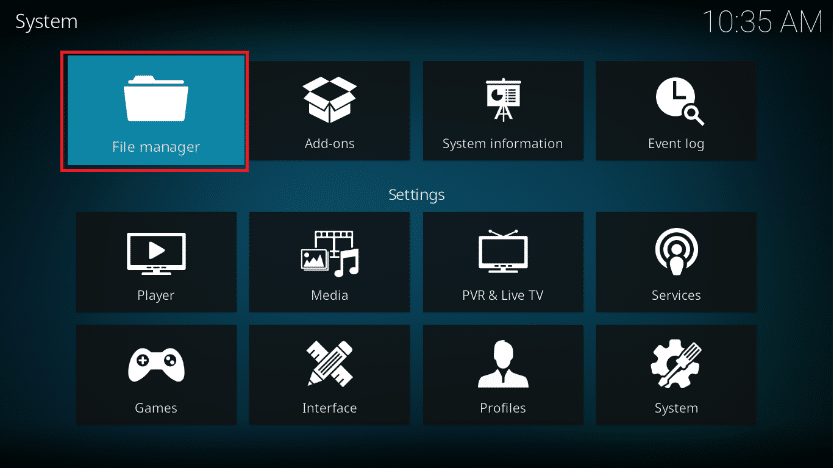
7.図のように、[ソースの追加]をクリックします。
![[ソースの追加]をクリックします。](/uploads/article/1689/iJoxAcA0TgXwJLjC.png)
8.サードパーティのURLを入力し、このメディアソースの名前を入力します。 以下に示すように、[ OK]をクリックします。
![サードパーティのURLを入力し、リポジトリに名前を付けます[OK]をクリックします。 KodiでNFLを視聴する方法](/uploads/article/1689/yMAxiag9gfSc7TN3.png)
9. [アドオン]ページで、アドオンブラウザアイコンをクリックします。
![[アドオン]ページで、オープンボックスアイコンをクリックします。](/uploads/article/1689/7NB5MUd7Qt5NmUAR.png)
10.強調表示されている[zipファイルからインストール]オプションをクリックします。
![[zipファイルからインストール]をクリックします](/uploads/article/1689/7DtH4Nw3fZoMGixG.png)
11. zipファイルを選択してインストールし、Kodiで使用します。
また読む: Exodus Kodi(2022)のインストール方法
KodiでNFLを視聴するための7つの最高のアドオン
1.NFLゲームパス
米国でシーズン前の試合を観戦することしかできませんが、NFLゲームパスは、新しいシーズンにアクセスできるほぼすべてのゲームを提供します。 他の国では、レギュラーシーズンの大部分を約29.99ドルでライブで見ることができます。 このアドオンは、Kodiアドオンリポジトリで入手できます。 Kodiアカウントに追加すると、NFLゲームを心ゆくまでライブストリーミングできるようになります。
1.GitHubからzipファイルをダウンロードします。
2.サードパーティのアドオンのインストールガイドに従って、アドオンをインストールします。

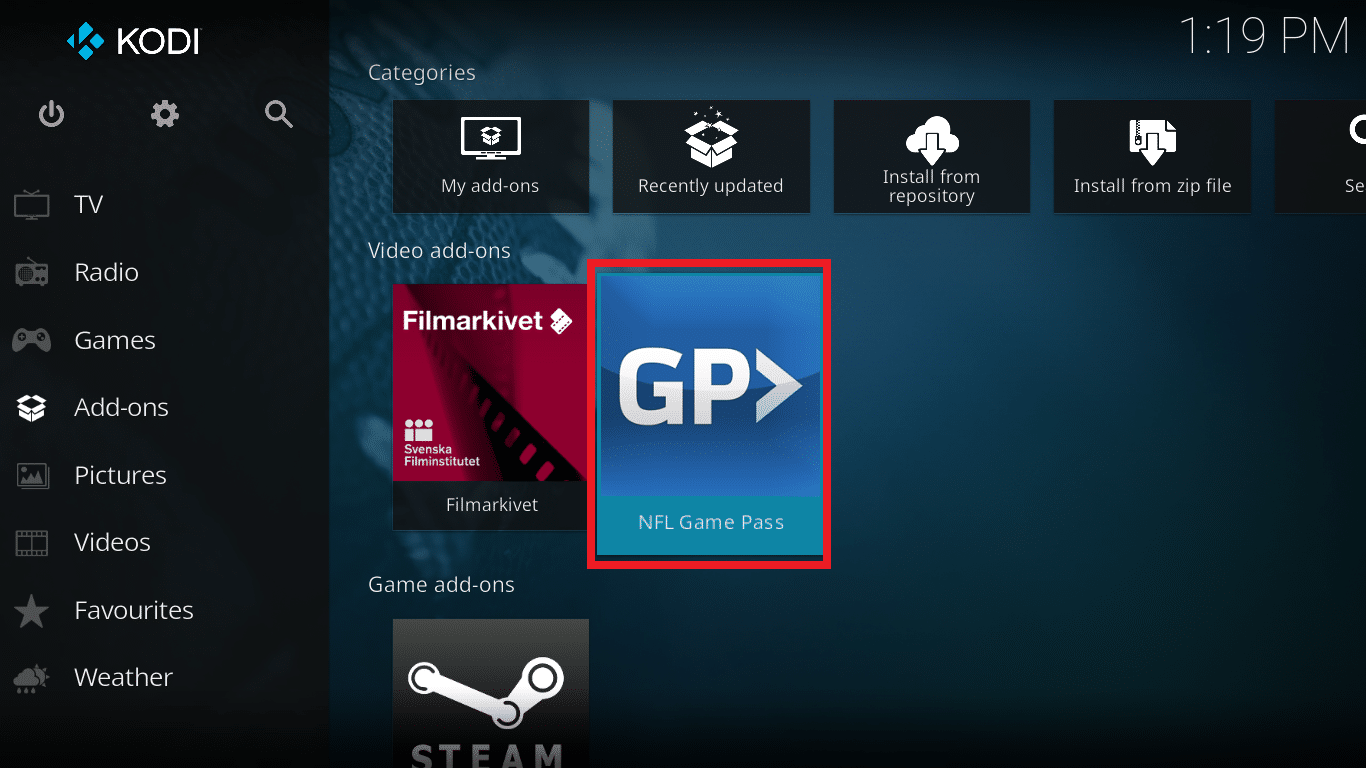
2.ロキャスト
Locastは木曜日と日曜日にNFLゲームを放送しており、KodiNFL愛好家を喜ばせます。 その重要な機能のいくつかは次のとおりです。
- Locastアドオンは、セットアップと使用が簡単です。
- Locastは無料で参加できる素晴らしいサービスです。 ただし、選択できるオプションの支払いプランもあります。
注:現在、このアドオンは、KodiによってBrokenと宣言されているため、修復中です。
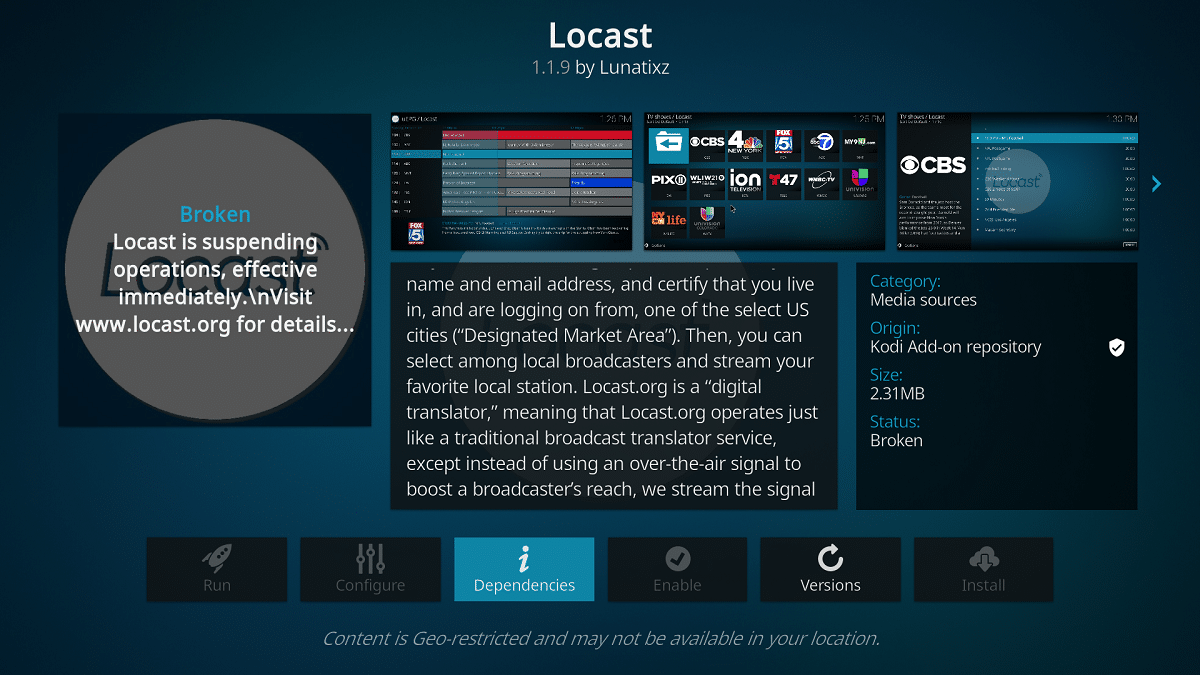
また読む: Kodiでお気に入りを追加する方法
3. DAZN
DAZNは最近、多くの国や市場に成長し、国際的に利用できるようになりました。 これが最強のスーツになりました。 そうは言っても、DAZNに登録すると、KodiですべてのNFLゲームを視聴することもできます。 このアドオンのいくつかの機能は次のとおりです。
- このOTTサイトは、NFLゲームをストリーミングするための非常に魅力的なオファーと、リーズナブルな価格のサブスクリプションプランを備えています。
- DAZNは2021年のシーズン中にすべてのNFLゲームを放送します。 つまり、レギュラーシーズンのゲームだけでなく、すべてのプレーオフコンテストを見ることができるようになります。 これらのゲームは、オンデマンドおよびリアルタイムでアクセスできます。
- その公式リポジトリから、DAZNは高度に洗練されたKodiアドオンを提供します。
- 高解像度ストリーミング、最新の素材、頻繁なアップグレードを提供します。
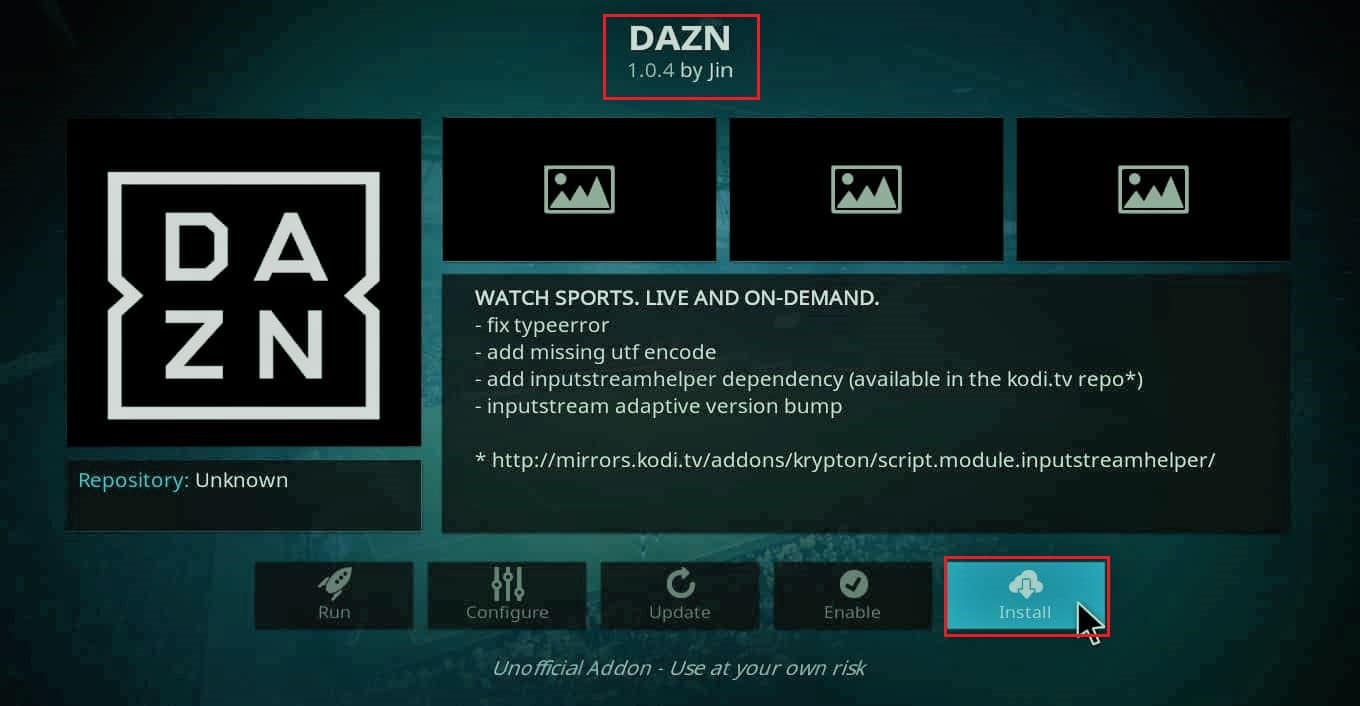
VPNをインストールし、Kodiアドオンのインストール方法に関するガイドに従ってDAZNをインストールします。
4. ESPN 3
Kodi用の特定のESPNアドオンがあり、高解像度で複数のNFLゲームをライブストリーミングできます。 このアドオンはESPN3と呼ばれ、ESPN、ESPN2、ESPN3、ESPNU、ESPNews、ESPN Deportes、SEC、Longhorn、SECPlus、およびACCExtraを視聴できます。 その結果、私たちは多くのスポーツコンテンツについて話し合っています。
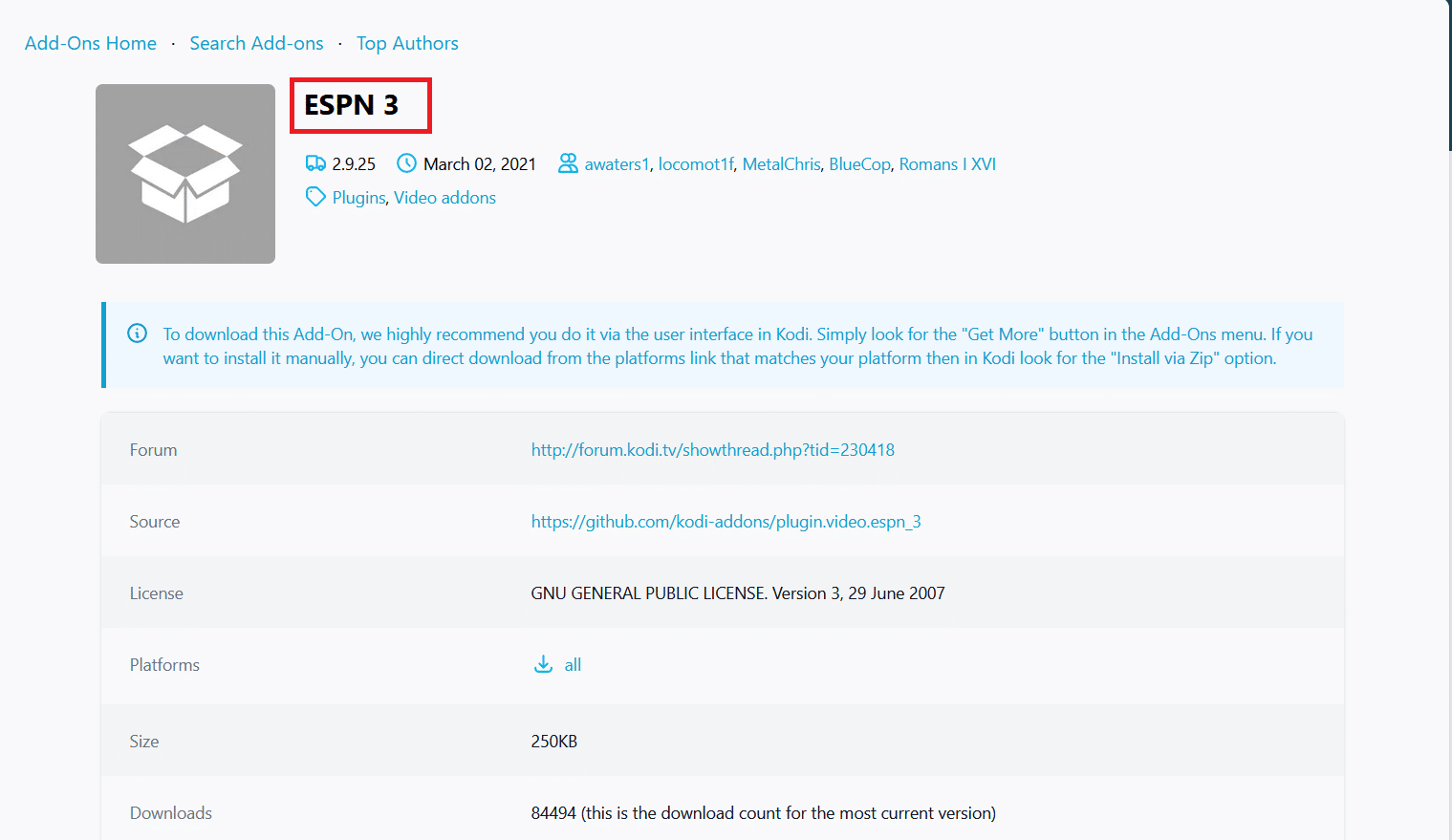
唯一の落とし穴は、最初にアカウントを検証する必要があるということです。 これは、このアドオンを使用するには、ケーブルまたはOTTサブスクリプションがすでに必要であることを意味します。 料金を支払わない限り、ESPN3やACCExtraなどの特定の無料プログラミングのみが利用可能です。
5.NetStreamスポーツハブ
最高のスポーツアドオンのいくつかを提供することで知られるStreamArmyリポジトリは、以前にリリースされたスポーツビデオアドオンの新しいバージョンをリリースしました。 NetStreams Sports Hubを使用すると、スポーツに関連するすべてのものに1つの便利な場所でアクセスできます。
1.図のように、StreamarmyWebページからダウンロードします。
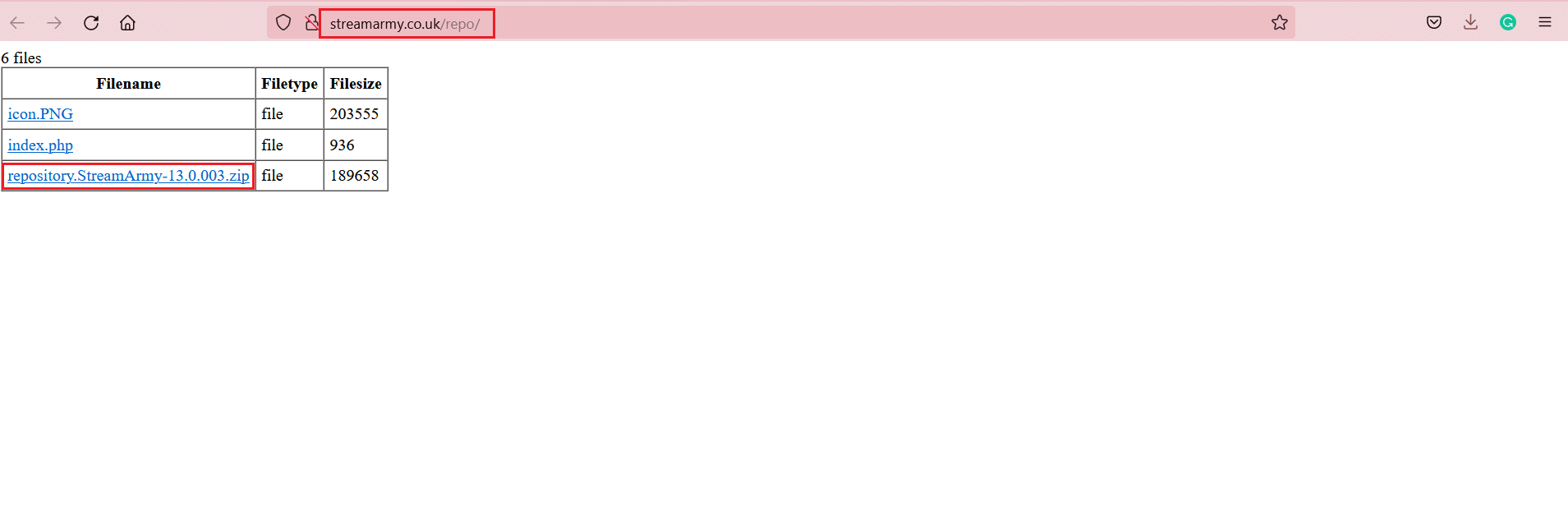
2.サードパーティのアドオンのインストールガイドに従ってNetStreamSports Hubをインストールし、KodiでNFLを視聴します。
6.NBCスポーツライブエクストラ
NBC Sportsは、最も人気のあるスポーツテレビネットワークの1つであり、Kodiアドオンでもあります。理由は次のとおりです。
- NBC Sports Kodiアドオンを使用すると、サッカー、テニス、レース、ゴルフ、馬のダービーなど、さまざまなスポーツイベントを見ることができます。
- これはKodiのトップスポーツアドオンの1つであり、世界中のどこからでもVPN経由で表示できます。
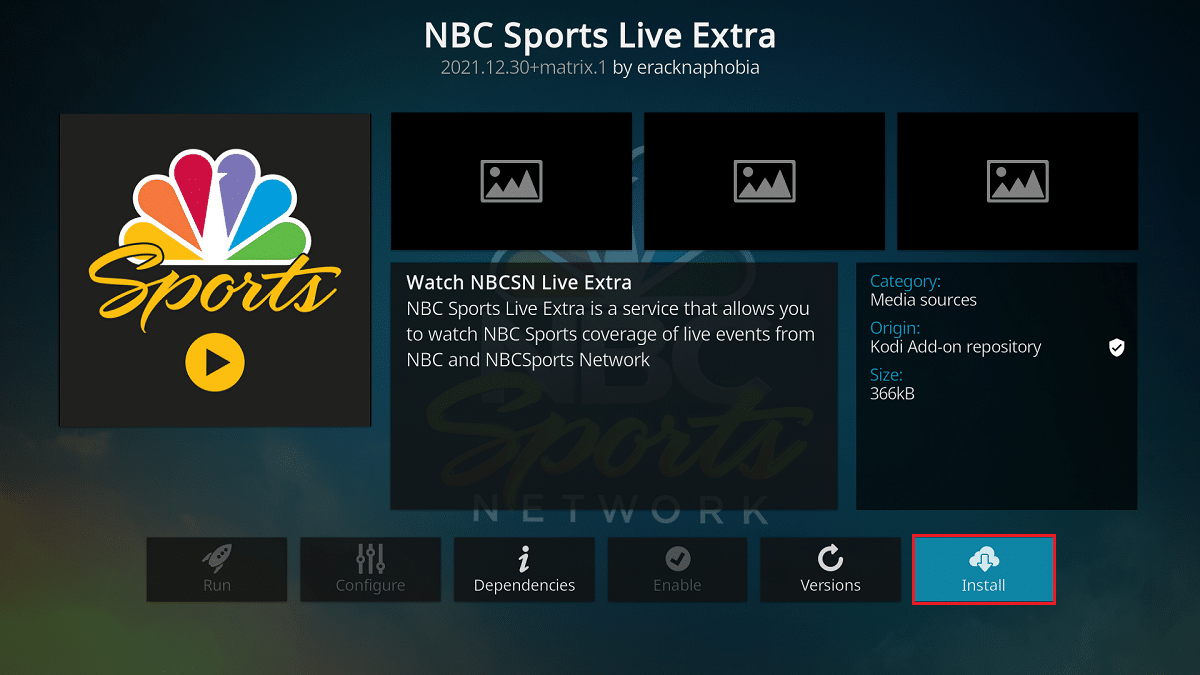
KodiでNFLを表示するために、ビデオアドオンをインストールする方法は次のとおりです。
1.Kodiアプリケーションを起動します。
2.メニューの左側のペインで、[アドオン]をクリックします。
![メニューの左側のペインで、[アドオン]をクリックします。 KodiでNFLを視聴する方法](/uploads/article/1689/O1BHzGxPNoHRFdIL.png)
3.左上隅にあるアドオンブラウザアイコンをクリックします。
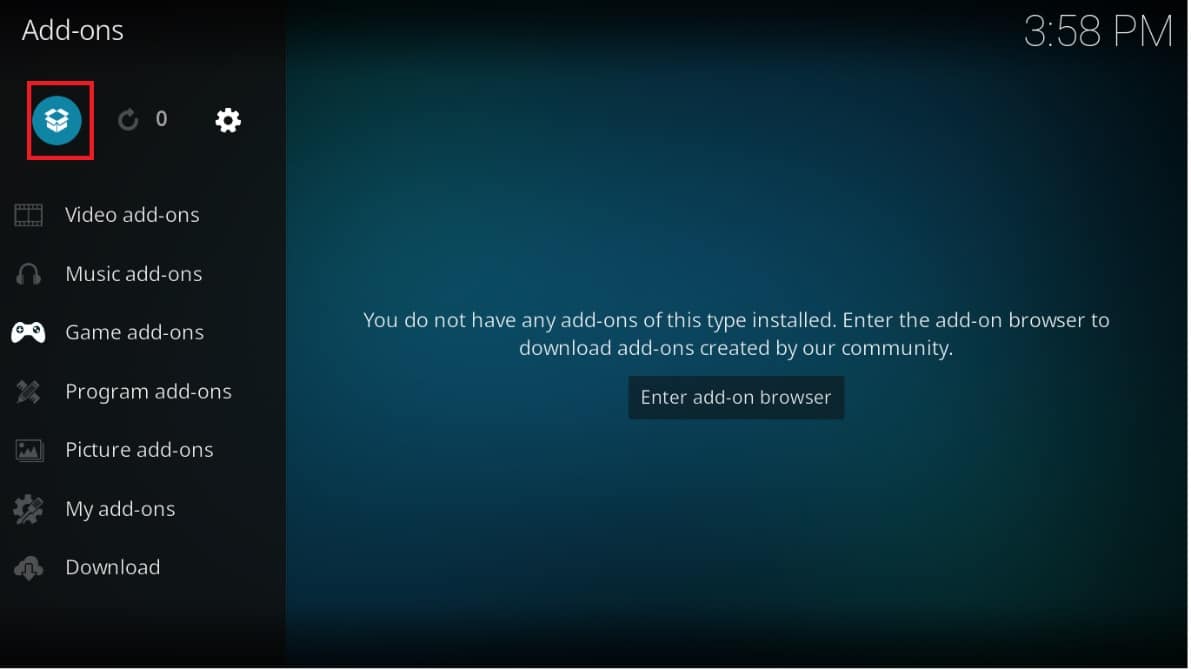
4.図のように、リストから[リポジトリからインストール]オプションをクリックします。
![[リポジトリからインストール]をクリックします。](/uploads/article/1689/MIgPkmC0zuki3kHf.png)
5.強調表示されている[ビデオアドオン]オプションを選択します。
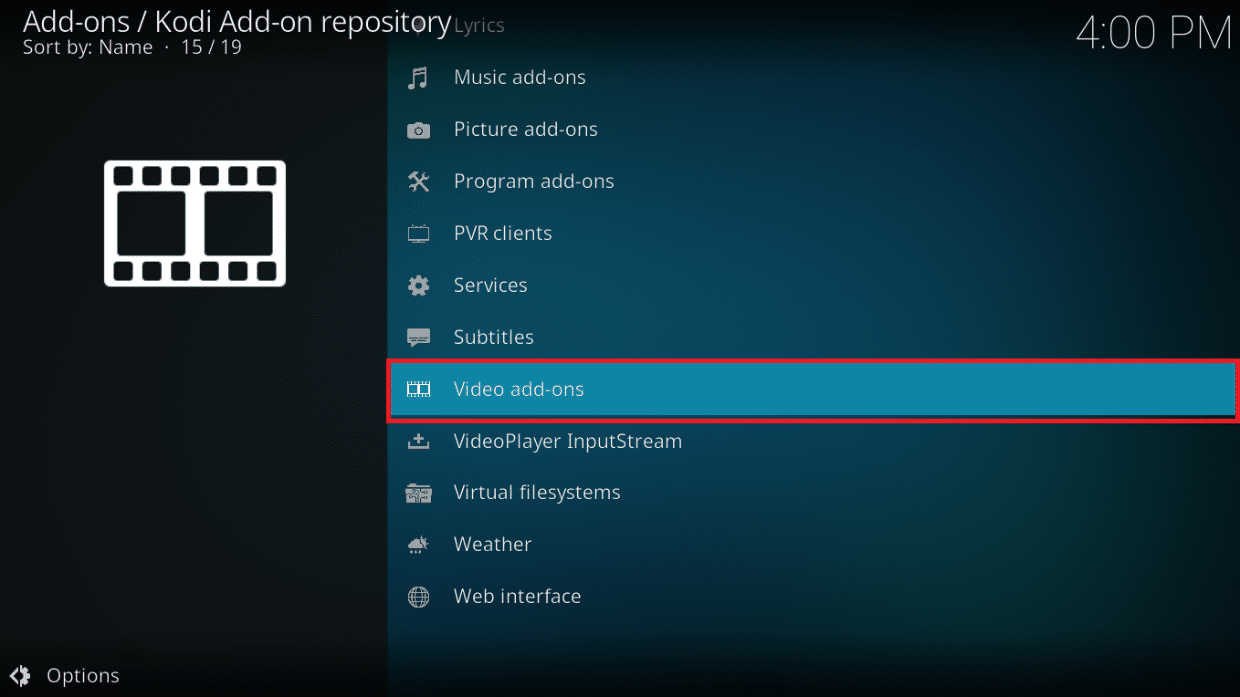
6.以下に示すように、アドオン( NBC Sports Live Extraなど)を見つけてインストールします。
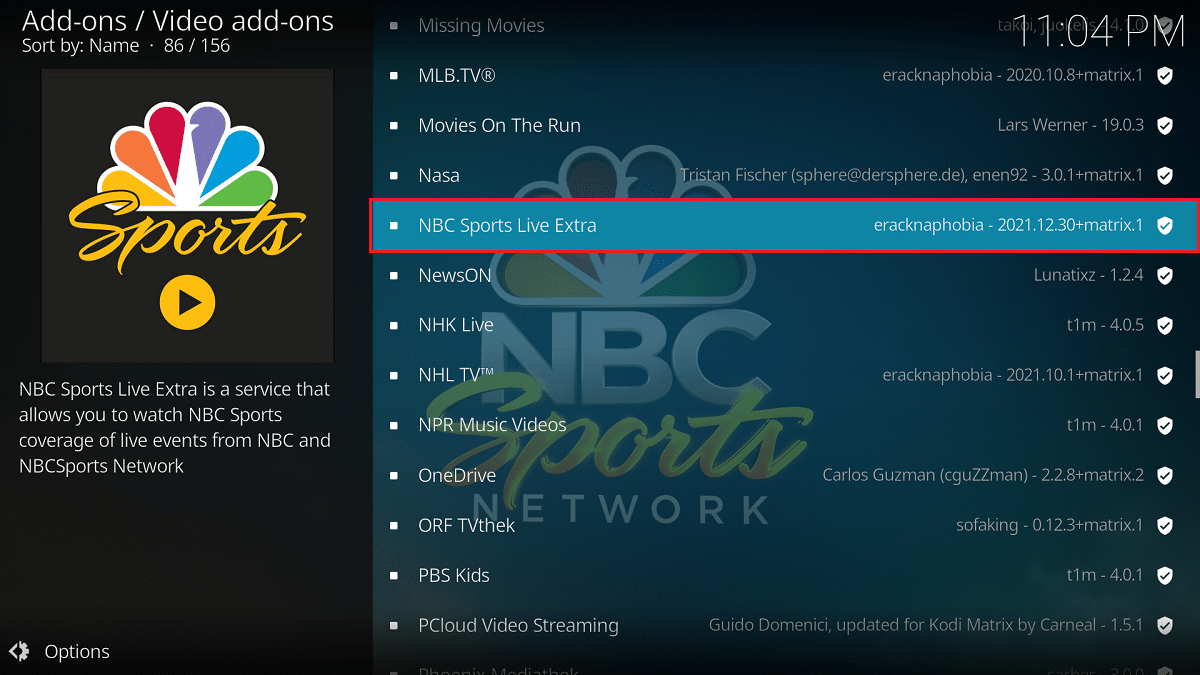
7.アドオンをロードするには、メインページの左側のペインにある[アドオン]オプションに移動し、 NBC Sports LiveExtraアドオンを選択します。 インストールされているアドオンは、[ビデオアドオン]セクションにあります。
また読む: HuluエラーコードP-dev302を修正
7.アトム復活
このアドオンは、以前はAtomと呼ばれていましたが、いくつかの場所で制限されていました。 そのため、放送局は見たいコンテンツを入手することが困難でした。 更新され、再び正常に動作しています。
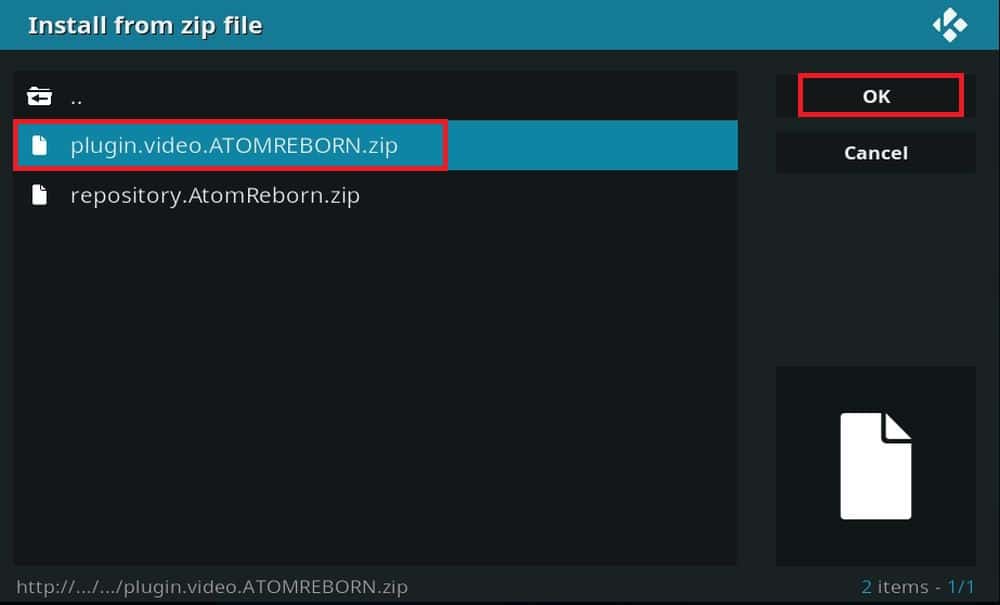
よくある質問(FAQ)
Q1。 NFL Kodiアドオンを安全かつ慎重に使用するにはどうすればよいですか?
回答アドオンのハイジャックは、すべてのKodiユーザーにとって最も深刻な脅威です。 これは、有名なアドオンへの悪意のある更新がリリースされ、PCに感染したり、ボットネットに変わったりした場合に発生します。 Kodiで自動更新をオフにすると、アドオンの乗っ取りから保護されます。 これを行うには、 Kodiを起動します。 [システム]> [アドオン]> [更新]に移動し、オプションを[通知]に変更しますが、更新はインストールしないでください。
Q2。 アドオンが機能しないのはなぜですか?
回答アドオンが機能しない理由の1つは、Kodiが古くなっていることです。 Kodiのダウンロードページに移動し、最新バージョンをインストールします。
おすすめされた:
- タスクバーでWindows11の空き領域を使用する方法
- Windows11でSnippingToolを無効にする方法
- 15の最高のOpenLoad映画の選択肢
- 15のトップ無料スポーツストリーミングサイト
この情報がお役に立てば幸いです。KodiでNFLを視聴する方法を学ぶことができたと思います。 どのアドオンがお気に入りだったか教えてください。 また、この記事に関する質問や提案がある場合は、コメントセクションに自由にドロップしてください。
